Содержание
Как вставить ссылку в HTML и оформить ее в CSS?
Категория: Полезное, Сайтостроение, Опубликовано: 2017-07-14
Автор: Юлия Гусарь
Неотъемлемой и очень важной частью любого сайта являются ссылки, и несмотря на то, где ссылка расположена, и какие функции она выполняет ее необходимо оформить в соответствующем стиле.
В сегодняшней статье я хотела бы вам рассказать, как вставить ссылку в HTML, и показать, как можно ее оформить.
Навигация по статье:
- Как вставить ссылку в HTML?
- Как открыть ссылку в новой вкладке HTML?
- Как делается картинка-ссылка HTML?
- Как сделать ссылку на скачивание файла HTML?
- Как сделать якорь на странице html?
- Как изменить цвет ссылки в html?
- Как сделать из ссылки кнопку?
Как вставить ссылку в HTML?
Итак, для создания простейшей ссылки нам необходимо воспользоваться атрибутом <a> и указать адрес, куда будет осуществляться переход при нажатии на ссылку.
HTML-код ссылки:
<a href=»//impuls-web.ru» >Как сделать ссылку на сайт?</a>
<a href=»//impuls-web.ru» >Как сделать ссылку на сайт?</a> |
Кроме атрибута href, который задает адрес перехода, тегу <a> можно задавать следующие атрибуты:
- download – указывает на файл для скачивания.
- name – якорь.
- title — всплывающая подсказка при наведении.
- accesskey — активация ссылки с помощью комбинации клавиш.
- coords – задает координаты расположение активной области.
- hreflang – определяет язык текста по ссылке.
- rel — отношения между ссылаемым и текущим документами.
- rev — отношения между текущим и ссылаемым документами.
- shape — указывает форму области ссылки для изображений.

- tabindex — последовательность переключения между ссылками при нажатии на клавишу Tab.
- target — имя окна или фрейма, куда браузер будет загружать документ.
- type — тип документа, на который осуществляется переход.
Большинство из данных атрибутов используются достаточно редко. Наиболее часто используемыми атрибутами являются href, download, target и name.
Как открыть ссылку в новой вкладке HTML?
Для открытия новой вкладке мы можем использовать атрибут target с атрибутом _blank.
HTML-код ссылки:
<a href=»//impuls-web.ru» target=»_blank»>Как сделать ссылку на сайт?</a>
<a href=»//impuls-web.ru» target=»_blank»>Как сделать ссылку на сайт?</a> |
Как делается картинка-ссылка HTML?
Если вам нужно сделать картинку-ссылку в HTML, то для этого вам нужно просто поместить тег <img> с адресом картинки в тег <a>.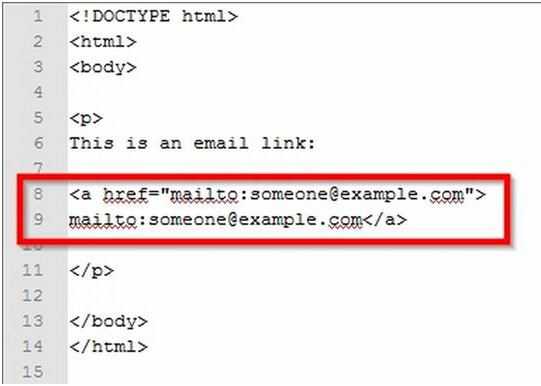
HTML-код ссылки:
<a href=»//impuls-web.ru/ » target=»_blank»><img src=» //impuls-web.ru/s2.jpg» alt=»Текст» «/></a>
<a href=»//impuls-web.ru/ » target=»_blank»><img src=» //impuls-web.ru/s2.jpg» alt=»Текст» «/></a> |
При наведении на картинку, указатель мыши будет менять свою форму, а при клике по ней страница или документ будут открываться в новом окне.
Как сделать ссылку на скачивание файла HTML?
Если вы хотите сделать на своем сайте ссылку для скачивания какого либо файла, то можете использовать HTML-код ссылки:
<a href=» //impuls-web.ru/wp-content/uploads/Примеры текстов для политики конфиденциальности.rar» target=»_blank» download=»»>Скачать </a>
<a href=» //impuls-web.ru/wp-content/uploads/Примеры текстов для политики конфиденциальности.rar» target=»_blank» download=»»>Скачать </a> |
При клике по такой ссылке будет появляться всплывающее окошко с предложением сохранить файл на компьютере:
Как сделать якорь на странице html?
Не редко бывают случаи когда нужно сделать прокрутку на какое-то место на странице.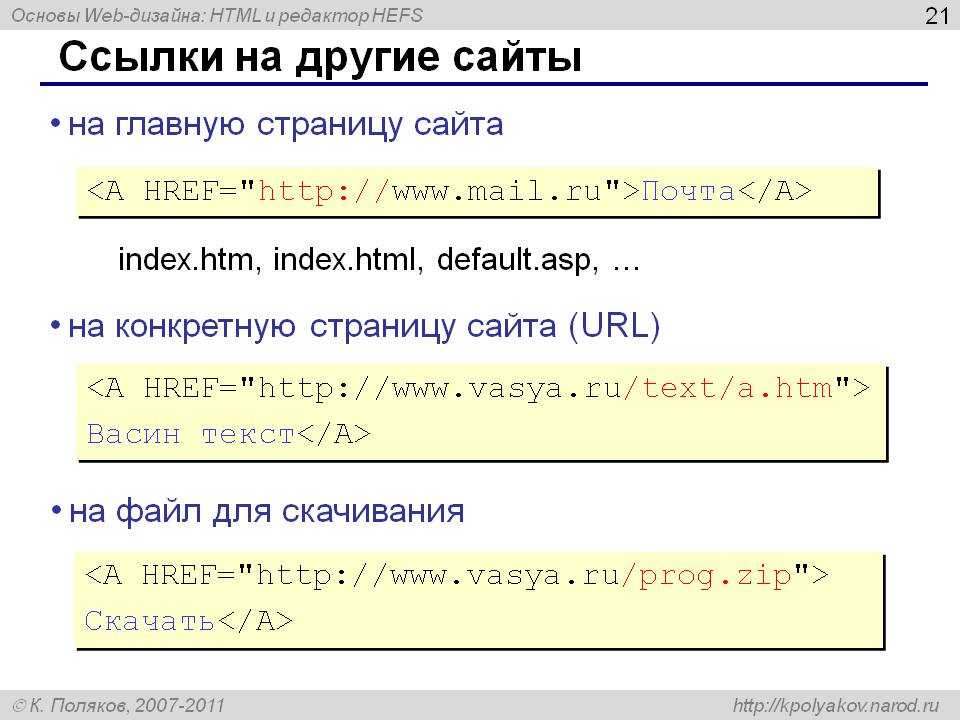 Особенно часто такая задача встречается при создании посадочных страниц (Lending Page). Для этого мы можем использовать атрибут name.
Особенно часто такая задача встречается при создании посадочных страниц (Lending Page). Для этого мы можем использовать атрибут name.
Давайте рассмотрим как сделать якорь на странице html на примере создания кнопки для быстрого перехода наверх сайта.
В начале страницы, после открытия тега <body> делаем ссылку с атрибутом name, которая будет являться якорем, а в конце документа поставим ссылку с переходом на этот якорь.
HTML-код ссылки:
<body>
<div><a name=»to-top»></a></div>
<p>…</p>
<div><a href=»# to-top»>К началу страницы</a></div>
</body>
<body> <div><a name=»to-top»></a></div> <p>…</p> <div><a href=»# to-top»>К началу страницы</a></div> </body> |
Как изменить цвет ссылки в html?
Как правило, ссылки выделены синим цветом и подчеркиванием. Для того, что бы это изменить цвет ссылки в html вам нужно в файле стилей CSS задать для ссылки следующие свойства:
Для того, что бы это изменить цвет ссылки в html вам нужно в файле стилей CSS задать для ссылки следующие свойства:
.link a{
color:#444; /* Задаем цвет. Можно задать шестнадцатеричным значением, в RGB и.т.д.*/
text-decoration: none; /* отменяем подчеркивание*/
}
.link a{ color:#444; /* Задаем цвет. Можно задать шестнадцатеричным значением, в RGB и.т.д.*/ text-decoration: none; /* отменяем подчеркивание*/ } |
Так же, кроме этого, ссылка, как правило имеет эффект при наведении и для того, что бы эти эффекты изменить, нужно дописать стили для ссылки с псевдоклассом :hover. Например:
.link a:hover{
color:#444; /* Задаем цвет при наведении указателя мышки */
text-decoration: none; /*Добавляем подчеркивание при наведении указателя мышки*/
}
.link a:hover{ color:#444; /* Задаем цвет при наведении указателя мышки */ text-decoration: none; /*Добавляем подчеркивание при наведении указателя мышки*/ } |
Как сделать из ссылки кнопку?
Одним из наиболее привлекательных вариантов оформления ссылки является ее стилизация под кнопку. Оформить ссылку в виде кнопки можно двумя простыми способами.
Оформить ссылку в виде кнопки можно двумя простыми способами.
- 1.Вы можете стилизовать ссылку под кнопку при помощи CSS-стилей. Для примера я оформила для вас кнопку «Подпобнее»:
HTML-код ссылки:
<div>
<a href=» //impuls-web.ru » target=»_blank» >Подробнее </a>
</div><div>
<a href=» //impuls-web.ru » target=»_blank» >Подробнее </a>
</div>
CSS-код ссылки:
.link a {
display:block;
width:100px;
margin:auto;
padding:10px 20px;
background:#58B159;
color:#fff!important;
text-decoration:none;
font-size:18px;
}
.link a:hover {
color:#fff!important;
text-decoration:none!important;
}1
2
3
4
5
6
7
8
9
10
11
12
13
14
15
.link a {
display:block;
width:100px;
margin:auto;
padding:10px 20px;
background:#58B159;
color:#fff!important;
text-decoration:none;
font-size:18px;
}
.
 link a:hover {
link a:hover {color:#fff!important;
text-decoration:none!important;
}
Вот что у нас получится в результате:
Подробнее
Данный способ позволяет сделать очень привлекательную кнопку, и довить для нее различные эффекты при наведении и нажатии, благодаря использованию обширного количества css-свойств.
- 2.Так же вы можете пойти другим путем и сделать кнопку-картинку, то есть в качестве кнопки у вас будет картинка в виде кнопки. Большое количество готовых кнопок картинок вы можете найти в Яндексе по запросу «кнопка».
Что бы сделать из скачанной картинки кнопки рабочую кнопку вам всего лишь нужно эту картинку обернуть в ссылку, как я это показывала в предыдущем разделе статьи про картинку-ссылку HTML.
Этот способ на много проще первого, но учтите, что вы не сможете добавить для такой кнопки различные эффекты при нажатии.
В данной статье я попыталась рассказать вам об основных вариантах использования тега <a> для создания ссылок и стилизации их под различные задачи.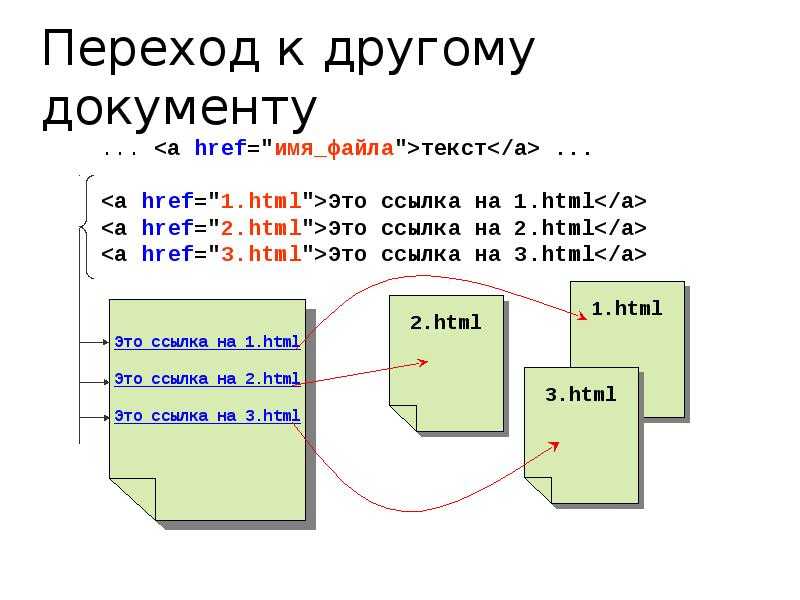 Надеюсь, данный материал будет для полезен для вас при создании ваших будущих проектов.
Надеюсь, данный материал будет для полезен для вас при создании ваших будущих проектов.
Если данная статья вам понравилась, не забудьте оставить комментарий и сделать репост в социальные сети. До встречи в следующих статьях!
С уважением Юлия Гусарь
Делаем ссылку с помощью HTML
Обязательные атрибуты тега
К обязательным атрибутам стоит отнести href (адрес ссылки). Адрес ссылки может быть как абсолютным (например, “http://nubex.ru”), так и относительным (к, примеру, “/we/”). Относительный путь указывается относительно главной страницы (чтобы сослаться на главную страницу сайта, используйте “/”).
Между открывающим тегом <a> и закрывающим </a> пишется текст, который будет выводиться в виде гиперссылки (такой текст еще называют анкором или якорем). В качестве анкора может выступать не только текст, но и картинка.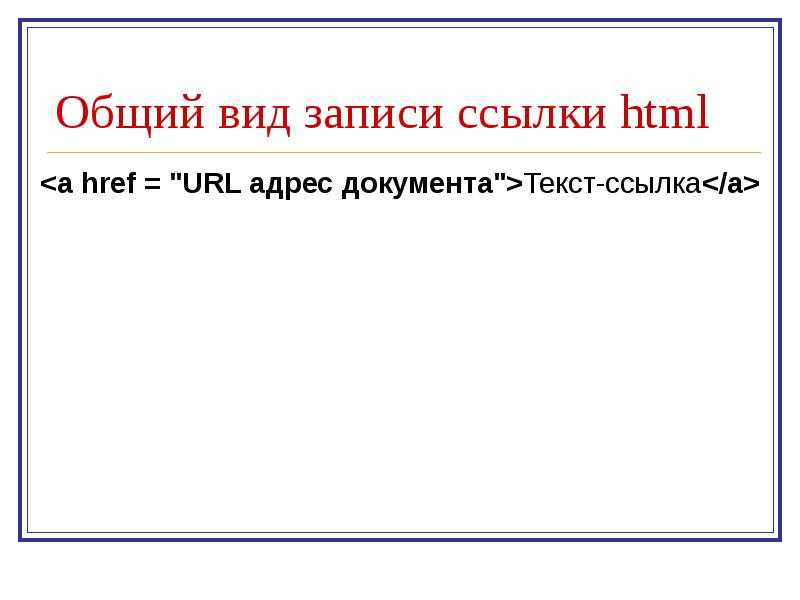
Таким образом, самая простая ссылка в тексте HTML Nubex будет выглядеть так:
<a href="http://nubex.ru">Nubex</a>
Необязательные атрибуты тега
К основным необязательным атрибутам гиперссылок относятся:
- title — служит для добавления всплывающей подсказки к ссылке;
- name — используется для определения якоря внутри страницы;
- target — указывает браузеру, куда загружать документ;
- accesskey — дает возможность активации ссылки с помощью определенных горячих клавиш.
Рассмотрим более актуальный способ, как сделать ссылку на страницу в HTML с использованием основных атрибутов:
<a title="Конструктор сайтов Нубекс" accesskey="n" name="nubex" href="http://nubex.ru" target="_blank"> Нубекс</a>
Теперь посмотрим на нашу ссылку: Нубекс
Текст, указанный в атрибуте title будет всплывать при наведении курсора на ссылку. Атрибут target=»_blank» означает, что ссылка будет открываться в новом окне. accesskey=»n» позволяет активировать ссылку комбинацией клавиш (для Google Chrome – это Alt+N), где n — это указанная в теге клавиша. Чтобы определить, как работает тег name, рассмотрим его более подробно.
Атрибут target=»_blank» означает, что ссылка будет открываться в новом окне. accesskey=»n» позволяет активировать ссылку комбинацией клавиш (для Google Chrome – это Alt+N), где n — это указанная в теге клавиша. Чтобы определить, как работает тег name, рассмотрим его более подробно.
Атрибут name
Атрибут name используется для определения якоря внутри страницы. Это означает, что можно ссылаться на определенные области внутри одной страницы. Рассмотрим на примере:
<html> <head> <meta http-equiv="Content-Type" content="text/html; charset=utf-8"> <title>Как сделать ссылку на сайт в HTML</title> </head> <body> <p><a name="nubex"></a></p> <p>Большое-большое полотно текста. Прокрути вниз и нажми «Вверх».</p> <p><a href="#nubex">Вверх</a></p> </body> </html>
В конструкторе сайтов «Нубекс» есть удобный механизм для вставки ссылок при редактировании ссылки. Для более подробной информации читайте статью Как сделать ссылку.
Для более подробной информации читайте статью Как сделать ссылку.
Как добавить ссылку в HTML
следующий → Здесь мы опишем, как связать текст двумя разными способами:
Связать текст с другой страницейЕсли мы хотим добавить или вставить ссылку в Html-документ для ссылки на другую Html-страницу с текущей рабочей страницей, мы должны выполнить шаги, указанные ниже. Используя следующие шаги, мы можем легко связать другую HTML-страницу. Шаг 1: Во-первых, мы должны ввести Html-код в любом текстовом редакторе или открыть существующий Html-файл в текстовом редакторе, в котором мы хотим добавить ссылку на другую HTML-страницу. Шаг 2: Теперь переместите курсор в начало того текста, который мы хотим создать как ссылку. Затем введите тег привязки в этой точке. Тот текст, который мы хотим создать как ссылку Шаг 3: Затем вам нужно закрыть тег привязки в конце этого текста, который мы хотим создать как ссылку, как показано в следующем блоке. Тот текст, который мы хотим создать как ссылку Шаг 4: Теперь мы должны добавить атрибут тега привязки с именем «href» . Итак, введите атрибут href в начальном теге . И затем мы должны указать путь к той html-странице, которую мы хотим добавить. Итак, введите путь в атрибуте href , как описано в следующем блоке или HTML-коде. Протестируйте сейчас Шаг 5: И, наконец, мы должны сохранить HTML-код в том же каталоге или в том же месте, где сохранена связанная HTML-страница, а затем запустить код. На следующем снимке экрана показан вывод приведенного выше HTML-кода: . Связать текст с разделом на той же страницеЕсли мы хотим связать текст с определенной частью той же страницы, выполните шаги, указанные ниже. Используя следующие шаги, мы можем легко связать другой раздел на той же странице. Шаг 1: Во-первых, мы должны ввести HTML-код в любом текстовом редакторе или открыть существующий HTML-файл в текстовом редакторе, в котором мы хотим перейти к определенному разделу на той же HTML-странице. Шаг 2: Теперь поместите курсор в начало раздела, который мы хотим связать. И затем мы должны использовать тег привязки с атрибутом id. Раздел страницы, на который мы хотим связать Шаг 3: Теперь поместите курсор в начало того текста, который мы хотим создать как ссылку. Затем введите тег привязки в этой точке. Тот текст, который мы хотим создать как ссылку для доступа к определенной части Шаг 4: Затем вам нужно закрыть тег привязки в конце этого текста, который мы хотим создать как ссылку, как показано в следующем блоке. Тот текст, который мы хотим создать как ссылку для доступа к определенной части Шаг 5: Теперь мы должны добавить атрибут тега привязки с именем «href» . Итак, введите атрибут href внутри начального тега . И затем мы должны указать идентификатор этой конкретной части той же страницы. Итак, введите идентификатор, а затем знак # в атрибуте href. Как описано в следующем блоке или HTML-коде. Связать текст с другой страницей Связать текст с разделом на той же странице Шаг 6: И, наконец, мы должны сохранить HTML-файл, а затем выполнить его. . Следующая темаКак сделать таблицу в HTML ← предыдущая |
Как создать HTML-ссылку на веб-странице
Обновлено: 31 декабря 2022 г., автор: Computer Hope
Для создания ссылки на веб-странице или в блоге необходимо вставить HTML-тег href в раздел body исходного HTML-кода. После создания ссылки посетитель может щелкнуть или коснуться ссылки, чтобы открыть другую веб-страницу или файл. Ниже приведены два примера с дополнительной информацией о различных типах ссылок, которые вы можете вставить на страницу.
Запись
Методы на этой странице для добавления HTML-ссылки приводят к подчеркиванию связанного текста. Если вы не хотите, чтобы связанный текст имел подчеркивание, см.: Как создать ссылку без подчеркивания в HTML.
Пример абсолютной HTML-ссылки
computerhope.com/">Компьютер Хоуп
В приведенном выше примере внешняя ссылка представляет собой ссылку с абсолютным путем (внешнюю ссылку), которая указывает на домашнюю страницу веб-сайта Computer Hope, как показано ниже. Пока веб-сайт Computer Hope работает и у вас есть подключение к Интернету, вы можете перейти по ссылке без ошибок.
Пример
Компьютерная надежда
Совет
С помощью абсолютной ссылки вы можете указать любой URL-адрес, отображаемый в адресной строке Интернета. Например, если вы хотите сделать ссылку на эту страницу, вы можете скопировать адрес «https://www.computerhope.com/issues/ch001657.htm» и вставить его в часть ссылки href.
Пример относительной HTML-ссылки
В приведенном ниже примере эта ссылка является ссылкой относительного пути. Он указывает на файл в том же каталоге, что и страница со ссылкой.
Если файл «hope.html» не существует в том же каталоге, что и страница, пытающаяся создать ссылку на страницу, вы получите ошибку 404. Что делает относительную ссылку уникальной, так это то, что она позволяет вам ссылаться на страницу, которая работает онлайн и офлайн.
Что делает относительную ссылку уникальной, так это то, что она позволяет вам ссылаться на страницу, которая работает онлайн и офлайн.
Связывание локальных файлов
Создание относительной ссылки (внутренней ссылки) позволяет ссылке работать онлайн или офлайн в локальной папке, пока файл существует. Однако вы никогда не должны использовать абсолютный путь при создании локальных файлов. Например, если ссылка указывает на C:\html\example.html , файл может работать на вашем компьютере, но при открытии на другом компьютере ссылка не будет работать.
Совет
Если вы работаете с HTML-редактором, таким как Dreamweaver, вы можете указать локальную папку сайта и сделать все ссылки относительно этого корня. Например, если мы сохранили все наши файлы в папке C:\ch , ссылки можно сделать относительно этой папки. Другими словами, ссылка /jargon/h/html.htm — это c:\ch\jargon\h\html.htm при открытии локально и онлайн — https://www.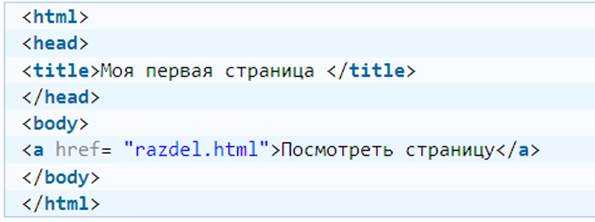 computerhope.com/jargon/h/html.htm . В этом примере первая косая черта в ссылке указывает браузеру начать с корневого каталога сайта.
computerhope.com/jargon/h/html.htm . В этом примере первая косая черта в ссылке указывает браузеру начать с корневого каталога сайта.
Как сделать ссылку на домашнюю страницу
Чтобы связать страницу с домашней страницей вашего веб-сайта, зависит от того, как вы структурируете свои ссылки. Ниже приведены два примера того, как вы можете сделать ссылку на домашнюю страницу. В первом примере мы используем относительный корневой каталог, который представляет собой только прямую косую черту.
Компьютерная надежда
Далее вы можете создать абсолютную ссылку на домашнюю страницу, как в примере ниже.
Компьютер Хоуп
В этом примере вы можете заменить наш полный URL-адрес URL-адресом домашней страницы вашего веб-сайта.
Дополнительные атрибуты привязки
Тег привязки также поддерживает другие атрибуты. Например, при наведении указателя мыши на ссылку можно добавить атрибут title для описания ссылки, как показано в приведенной ниже ссылке.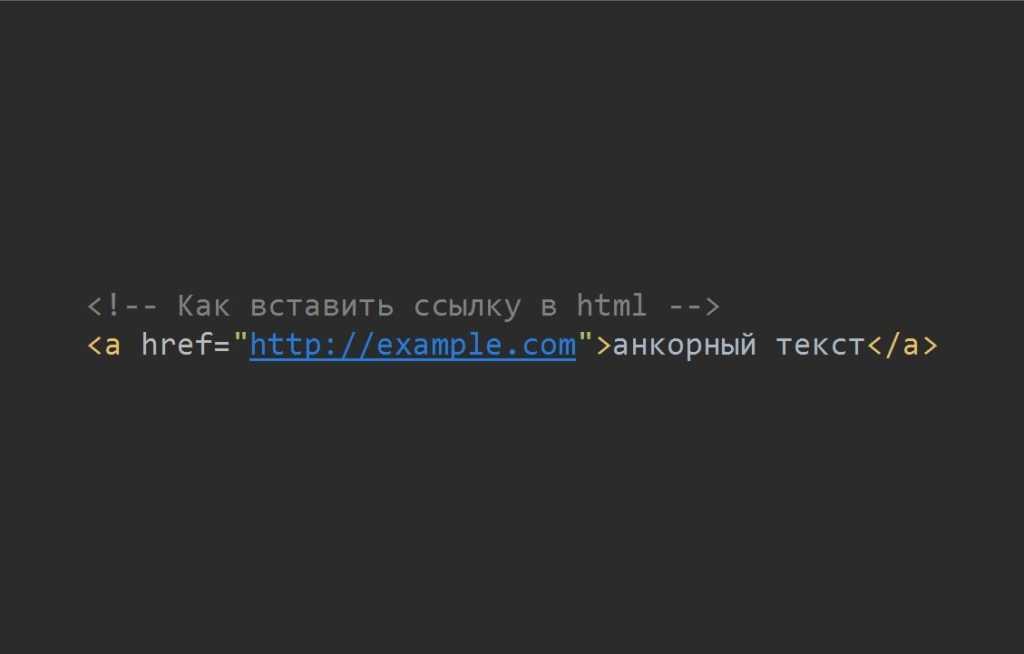 См. ссылку ниже для дополнительных атрибутов, которые можно добавить к привязке.
См. ссылку ниже для дополнительных атрибутов, которые можно добавить к привязке.
- Информация HTML-тега .
Как изменить гиперссылку
Любую гиперссылку можно изменить, изменив адрес URL. Если вы редактируете HTML-страницу с помощью текстового редактора (например, Блокнота), найдите ссылку href и измените ее на новое место. Если вы используете WYSIWYG, CMS или онлайн-редактор, наведите курсор на ссылку и попробуйте использовать сочетания клавиш Ctrl + L или Ctrl + K . Если ни один из этих ярлыков не работает, вам нужно найти кнопку или параметр, который позволяет изменить или обновить ссылку.
Изменение гиперссылки в Dreamweaver
Например, мы можем изменить гиперссылку в Dreamweaver, выполнив следующие действия.
- Найдите ссылку в представлении Code и измените текст href, чтобы он указывал на новое место.
или
- В представлении Design переместите курсор на гиперссылку, которую требуется изменить.


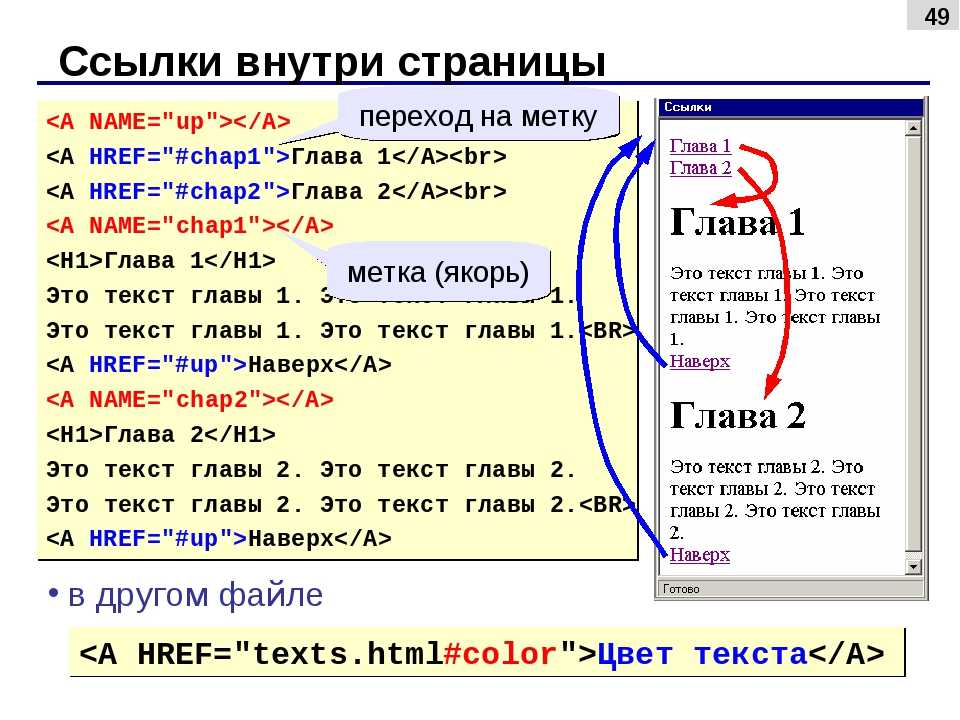
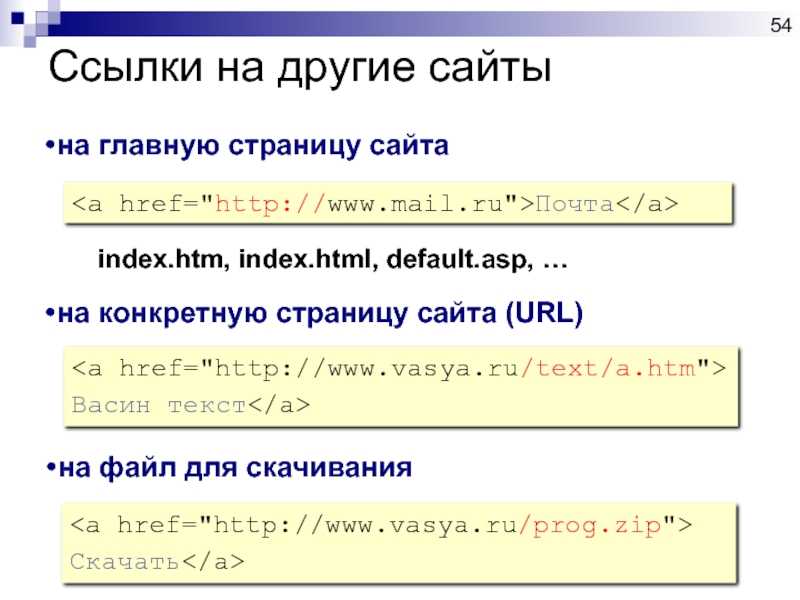 link a:hover {
link a:hover {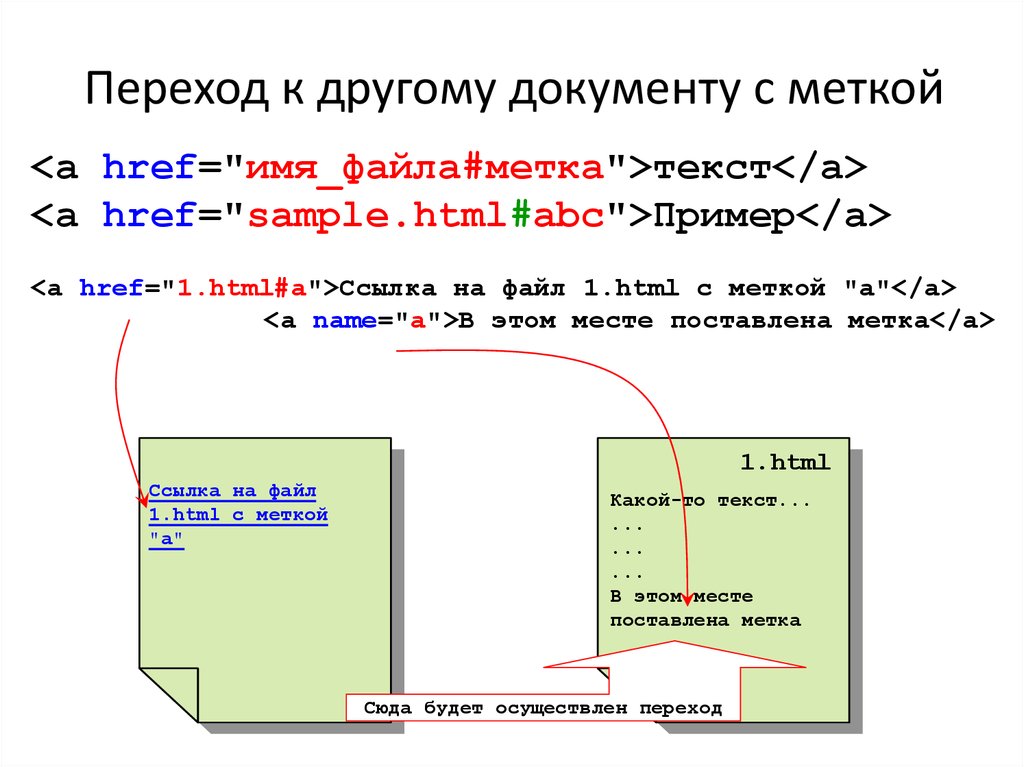
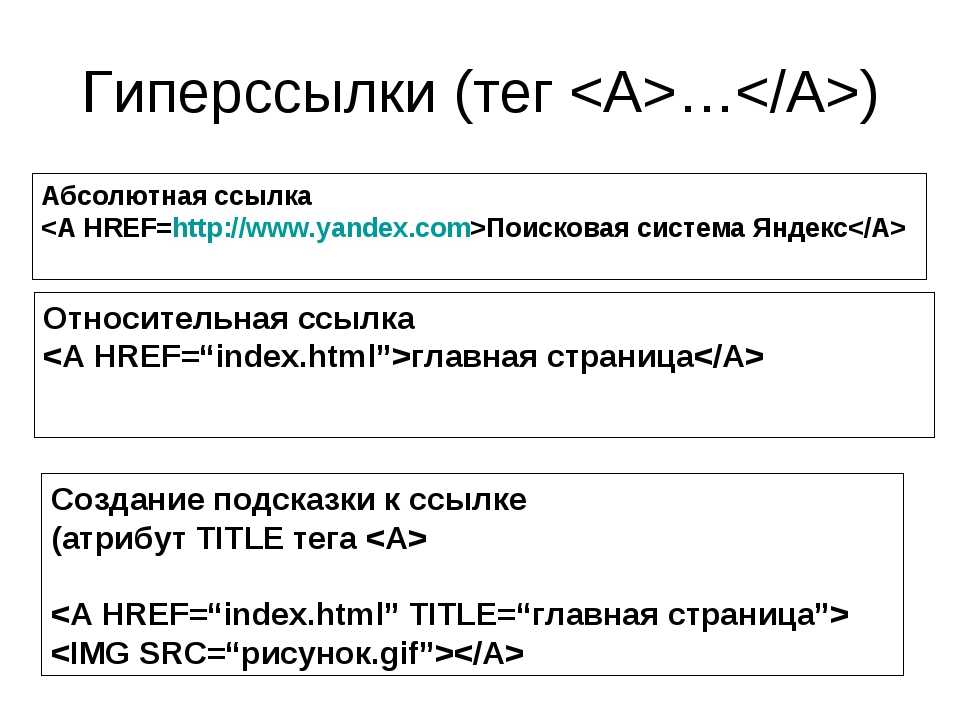

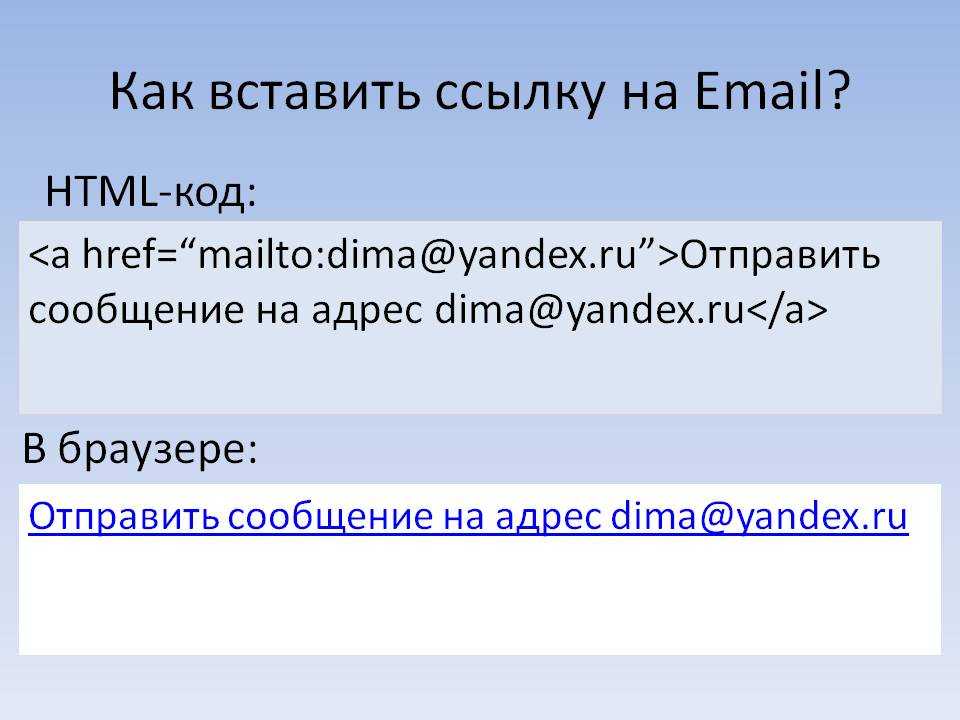 На следующем снимке экрана показан вывод приведенного выше HTML-кода:
На следующем снимке экрана показан вывод приведенного выше HTML-кода: